Progetto Bambola - 2^ parte - Skinning + Tutorial nCloth
In questa seconda parte del post per il progetto bambola vi presento il lavoro di Skinning e un breve tutorial che descrive sinteticamente i passaggi seguiti per applicatare nCloth alla gonna.
Le parti rigide del modello sono state collegate gerarchicamente allo scheletro, mentre le parti leggermente elastiche: mani, piedi e scarpe sono state collegate ad alcuni giunti dello scheletro quando è stato applicato lo Skinning.
Le parti rigide del modello sono state collegate gerarchicamente allo scheletro, mentre le parti leggermente elastiche: mani, piedi e scarpe sono state collegate ad alcuni giunti dello scheletro quando è stato applicato lo Skinning.
Lo Skinning permette di collegare i vertici della mesh alle ossa dello scheletro, di conseguenza, i vertici della mesh possono essere influenzati da più di un osso. Infatti, come potete vedere nella prima parte dell'immagine sottostante, nel momento i cui gli arti superiori vengono ruotati, la parte superiore del vestito ad essi collegata si deforma notevolmente.
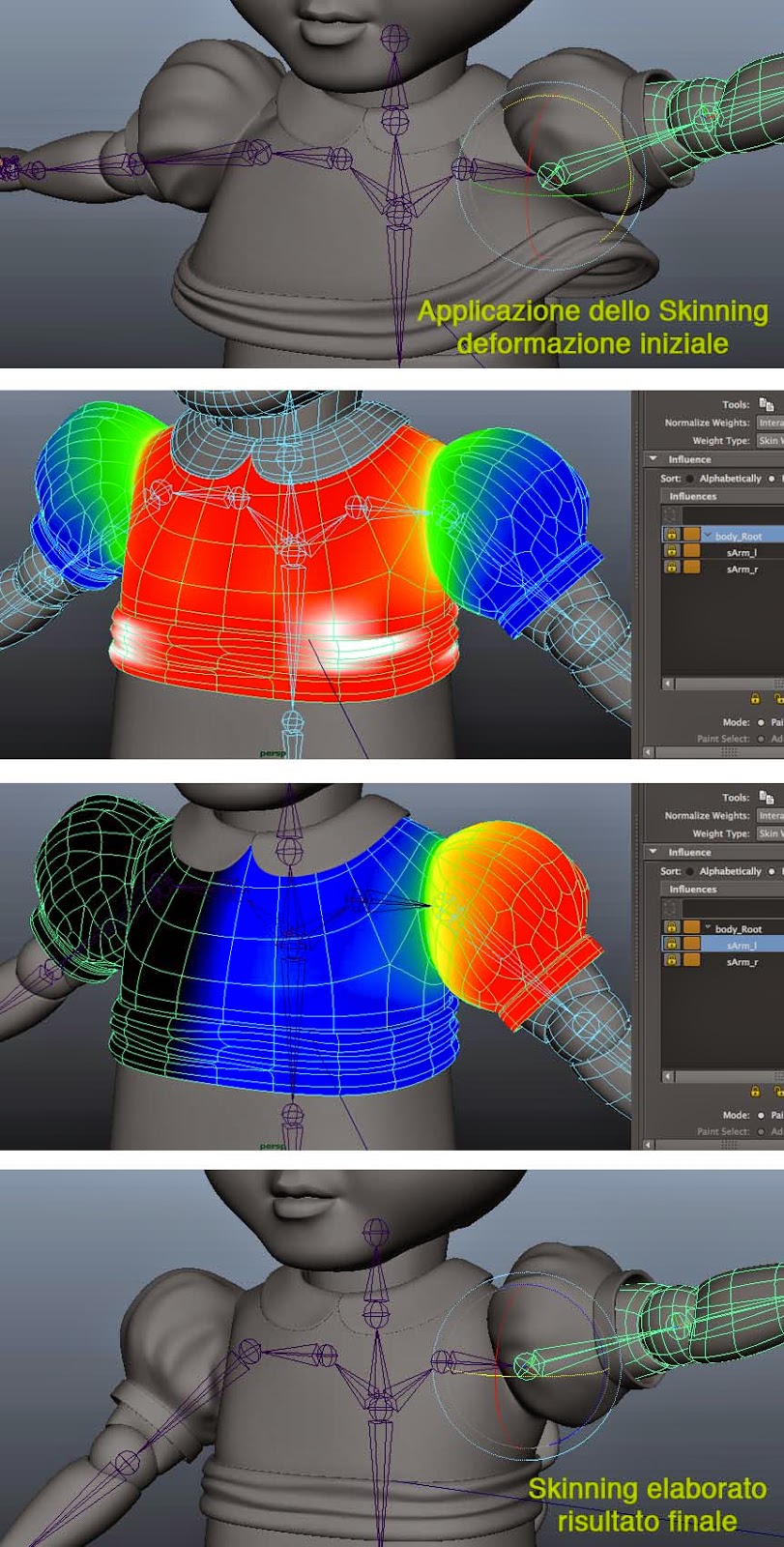 |
| skinning della parte superiore del vestito |
Alla fine del processo di Skinning, la parte del modello che dovrà compiere una qualsiasi attività motoria avrà, in una posa o in una animazione, un aspetto o un movimento fluido e naturale, privo di deformazioni.
 |
| skinning del polso e delle dita |
 |
| skinning delle scarpe |
nCloth, in particolare, permette di ottenere l'effetto di un tessuto con piacevoli pieghe naturali.
Prima di applicare nCloth, utilizzando la funzione Smooth è stato necessario aumentare i poligoni della mesh della gonna, per ottenere pieghe più morbide e dettagliate.
Nel menu Mesh cercare la parola Smooth ed aprire la finestra Smooth Option, nel riquadro Division levels digitare "2" e premere il tasto Smooth.
 |
| applicazione smooth |
Dopo aver applicato lo Smooth, per accedere alle funzionalità dinamiche di Maya, dobbiamo selezionare il menu nDynamics.
Selezioniata la gonna e aperto il menu nCloth ho cliccato su Create nCloth.
Successivamente, selezioniati tutti gli elementi rigidi del corpo della bambola, sono andata di nuovo nel menu nCloth ed ho selezioniato Create passive Collider.
 |
| Create nCloth - Create Passive Collider |
In fase di animazione, per evitare che la gonna cada verso il basso per effetto della gravità, è stato necessario collegare la gonna alla parte superiore del vestito attraverso un vincolo. Nello specifico, ecco come ho applicato il vincolo:
- selezionata la gonna, sono passata in modalità vertici
- selezionato: le prime due righe di vertici + (tenendo premuto il tasto shift) la parte superiore del vestito
- nel menu nConstrain ho selezionato Point to Surface
Alla fine di questa semplice operazione è possibile vedere, grazie a delle geometrie puntiformi di colore blu, che il vincolo è stato applicato correttamente.
 |
| nConstrain/Point to Surface |
Nell'immagine sottostante è possibile vedere come appare la gonna in fase di animazione andando dal frame 0 al frame 85.
Nella 3^ parte presenterò il rendering finale elaborato da Greg e le idee compositive iniziali.




Commenti
Posta un commento